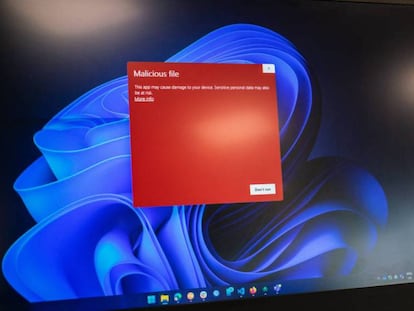Ahorra batería en tu portátil con Windows 11 con este truco
Cambia la resolución y frecuencia de actualización.

Windows 11 lleva entre nosotros desde el pasado mes de octubre. Y si bien es cierto que algunas funciones, como la posibilidad de poder instalar aplicaciones Android en el sistema operativo de Microsoft, siguen sin llegar a todos los usuarios, esta nueva versión cuenta con algunas funciones muy interesantes.
Además, si conoces los mejores trucos para Windows 11 podrás sacarle el máximo partido a la última versión del sistema operativo de Microsoft. Ya te hemos explicado cómo puedes ocultar los widgets de Windows, además de cómo poner fondos de pantalla diferentes si usas dos monitores.
Hoy queremos enseñarte un truco muy sencillo para ahorrar un poco de batería si utilizas un ordenador portátil. La pantalla es el elemento que más consume, por lo que siempre puedes bajar la resolución y cambiar la frecuencia de refresco para rascar unas horas de autonomía.
Cómo cambiar la resolución y tasa de refresco en Windows 11

Si vas a utilizar el ordenador portátil para trabajar fuera de casa, es muy probable que te interese estirar al máximo el número de horas de pantalla encendida. Y la mejor solución para ello es reducir la resolución y la tasa de refresco.
Ten en cuenta que la calidad de la imagen se reducirá, pero si vas a trabajar con herramientas de ofimática no notarás tanto la diferencia. Y a cambio conseguirás ganar un más de autonomía. Además, el proceso es completamente reversible, por lo que si no te gusta el resultado siempre puedes volver a la opción original. Si tu portátil trabaja a 120 Hz, reducir la tasa de refresco a 60 Hz será perfecto para mejorar la batería. Veamos los pasos que debes seguir para ello.
Lo primero que debes hacer es acceder a la Configuración de Windows. Para ello, puedes escribir en la barra de búsqueda "configuración de Windows".
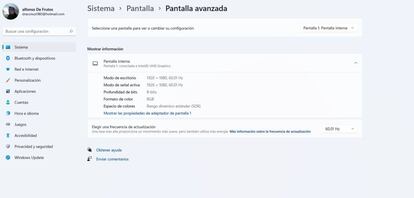
- Dentro de las diferentes opciones que te aperecerán, debes seleccionar Sistema.
- Ahora, dirígete a Pantalla.
- El siguiente paso será dirigirte a la opción Pantalla avanzada.
- Por último, selecciona la frecuencia de actualización y la resolución de pantalla a tu gusto.
- Aquí, busca y pulsa la opción de Pantalla avanzada. Está casi abajo del todo.
- Entrarás en un menú donde solo te queda desplegar las opciones de Elegir una frecuencia de actualización.
Como habrás podido comprobar, el proceso para reducir la resolución y la tasa de refresco de tu ordenador portátil es muy fácil en Windows 11. Y, como te hemos dicho antes, siempre puedes volver a la resolución y frecuencia original si no te gusta el resultado.